Ändern der Farbmodi
Dieses System ist mit einer automatischen Farbwahlfunktion ausgestattet, die erkennt, ob ein Farb- oder Schwarzweiß-Original vorhanden ist, und dann automatisch zwischen dem Modus <Vollfarbe> und dem Modus <Schwarz> umschaltet. Sie können bei Bedarf auch manuell zwischen den Modi <Vollfarbe>, <Schwarz>, <Einzelfarbe> und <Zwei Farben> umschalten.
|
WICHTIG
|
|
Wenn Sie Originale in unterschiedlichen Formaten einscannen, ohne den Modus <Unterschiedliche Originalformate> einzustellen oder ein Papier im Sonderformat als Papierformat zu wählen, kann das System möglicherweise nicht erkennen, ob es sich um farbige oder schwarzweiße Originale handelt.
|
Auto (Farbe/Schwarz)
Wenn die Einstellung 'Auto (Farbe/Schwarz)' gewählt wurde, erkennt das System automatisch, ob das Original in Farbe oder Schwarzweiß vorliegt. Farbige Originale werden im Modus <Vollfarbe> kopiert, Schwarzweiß-Originale im Modus <Schwarz>.
Vollfarbe
Beim Modus <Vollfarbe> werden Kopien immer in Farbe ausgegeben, auch wenn das Original schwarzweiß ist.
Schwarz
Im Modus <Schwarz> wird immer schwarzweiß kopiert, egal ob das Original farbig oder schwarzweiß ist.
Einzelfarbe
Im Modus <Einzelfarbe> können Sie einfarbige Kopien erstellen.
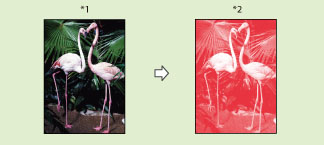
*1 Original
*2 Kopie
Zwei Farben
Im Modus <Zwei Farben> können Sie zweifarbige Drucke erstellen. Dabei können Sie eine Farbe mit Schwarz kombinieren.
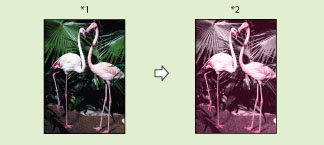
*1 Original
*2 Kopie
|
WICHTIG
|
|
Wenn der Modus <Auto (Farbe/ Schwarz)> eingestellt ist, werden Schwarzweiß-Kopien mit derselben Geschwindigkeit wie Farbkopien ausgegeben.
Wenn die Einstellung 'Auto (Farbe/Schwarz)' gewählt wurde und Ihre Originale farbige Bereiche enthalten, scannt das System sie im Vollfarbmodus. Das System kann die Farboriginale jedoch unter folgenden Umständen im Modus <Schwarz> scannen. Um dies zu vermeiden, stellen Sie den Farbmodus auf 'Vollfarbe' ein.
Wenn die Originale wenige Farbbereiche enthalten
Wenn sich die Farbabschnitte nur in den Bereichen des Originals befinden, die in den Abbildungen unten schattiert dargestellt sind, und die Originale über den Einzug zugeführt werden
_copy_de_DE/b_copy_007_02_a_L.jpg) Wenn die Farbbereiche des Originals fast schwarz sind
Wenn die Originale sehr helle Farbbereiche enthalten
Sie können als Farbe im Modus Einzelfarbe sowie im Modus Zwei Farben Rot, Grün, Blau, Gelb, Magenta oder Cyan wählen.
|
|
HINWEIS
|
|
Wenn [Auto (Farbe/Schwarz) verwenden] in [Farbeinstellungen für Kopie wählen] deaktiviert ist, wird [Auto (Frb./Schw.)] nicht angezeigt. (Vgl. Abschnitt "Einschränken der Verwendung der automatischen Farbauswahl".)
Wenn [Vollfarbe verwenden] in [Farbeinstellungen für Kopie wählen] deaktiviert ist, wird [Vollfarbe] nicht angezeigt. (Vgl. Abschnitt "Einschränken der Verwendung von Vollfarbe".)
Wenn ein schwarzweißes Dokument im Modus <Vollfarbe>, <Einzelfarbe> oder <Zwei Farben> kopiert wird, wird es als Farbkopie gezählt.
|
1.
Berühren Sie die Taste [Kopie].
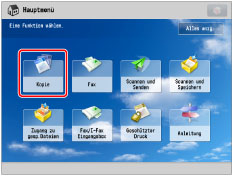
2.
Berühren Sie die Taste [Farbe wählen].
_copy_de_DE/b_copy_007_02_d_C.jpg)
3.
Berühren Sie die Tasten [Auto (Frb./Schw.)], [Vollfarbe], [Schwarz], [Einzelfarbe] oder [Zwei Farben].
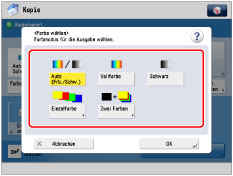
Wenn [Auto (Frb./Schw.)], [Vollfarbe] oder [Schwarz] gewählt ist:
Berühren Sie die Taste [OK].
Wenn [Einzelfarbe] gewählt ist:
Wählen Sie die gewünschte Farbe ([Rot], [Grün], [Blau], [Gelb], [Magenta] oder [Cyan]) → Berühren Sie die Taste [OK].
Wenn [Zwei Farben] gewählt ist:
Wählen Sie die Farbe, die Sie mit Schwarz kombinieren möchten ([Rot], [Grün], [Blau], [Gelb], [Magenta] oder [Cyan]) → Bestätigen Sie durch Berühren der Taste [OK].
|
WICHTIG
|
|
Nähere Informationen zu den möglichen Funktionskombinationen finden Sie im Abschnitt "Nicht verfügbare Funktionskombinationen".
|
|
HINWEIS
|
|
Wenn Sie beginnen farbig zu drucken, nachdem Sie schwarzweiß gedruckt haben, zeigt eine Meldung an, dass das System sich auf das farbige Drucken vorbereitet. Bitte warten Sie einen Moment, bis diese Meldung vom Display verschwindet. Der Farbdruck startet automatisch, nachdem die Meldung verschwunden ist.
Bei Auswahl von [Sepiaton] in der Funktion <Zielwahlfarbe> wird der Farbmodus automatisch auf 'Einzelfarbe' gestellt.
Die werkseitige Grundeinstellung für alle Kopierfunktionen ist 'Auto (Farbe/Schwarz)'.
Wenn Sie einen Farbmodus als Standardeinstellung verwenden möchten, können Sie ihn in [Standardeinstellungen ändern] speichern. (Vgl. Abschnitt "Ändern/Initialisieren der Grundeinstellungen für die Kopierfunktion".)
Wenn der Farbmodus in der Funktion <Poster> auf 'Auto (Farbe/Schwarz)' steht, wird für den Farbmodus automatisch 'Vollfarbe' gewählt.
|